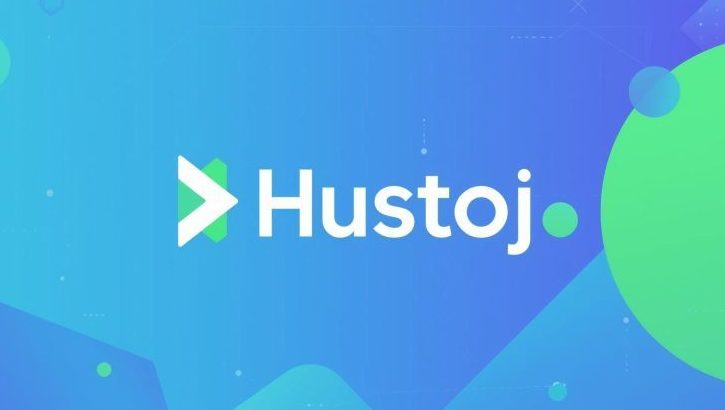Apa itu HUSTOJ
HUSTOJ (Huazhong University of Science and Technology Online Judge) adalah sistem penilaian otomatis untuk pemrograman. Siswa dapat menulis kode (C, C++, Python, dan sebagainya), mengirim (submit), dan sistem akan menjalankan program serta menilai hasilnya secara otomatis berdasarkan input-output yang benar.
Cara Register Akun Admin (untuk Guru)
Saat pertama kali menjalankan HUSTOJ (setelah instalasi selesai) belum ada akun admin bawaan, jadi sistem akan otomatis memberikan hak administrator kepada akun pertama yang kita daftarkan.
Berikut langkah-langkahnya :
1. Buka halaman utama HUSTOJ
Akses dari browser di server atau komputer lain yang terhubung:
http://127.0.0.1/
atau
http://IP-Server/
contoh:
http://192.168.1.10/
2. Klik menu Register
Biasanya di pojok kanan atas halaman utama ada link “Register”. Jika tidak ada, langsung buka:
http://IP-Server/registerpage.php
3. Isi formulir pendaftaran
Isi data akun pertama seperti berikut:
| Kolom | Isian |
|---|---|
| User ID | admin |
| Nick Name | Administrator |
| Password | isi password admin (misalnya Admin123) |
| Repeat Password | ulangi password |
opsional (misal admin@example.com) |
Klik tombol Submit / Register.
4. Akun pertama otomatis jadi Administrator
Begitu registrasi berhasil, sistem akan otomatis mendeteksi bahwa belum ada user lain dan langsung memberikan hak admin ke akun tersebut.
5. Login sebagai admin
Akses:
http://IP-Server/loginpage.php
Masukkan:
- Username:
admin - Password: (yang kamu isi saat register)
Klik Login, dan akan masuk ke halaman:
http://IP-Server/admin/
Tampilan menu admin seperti berikut :
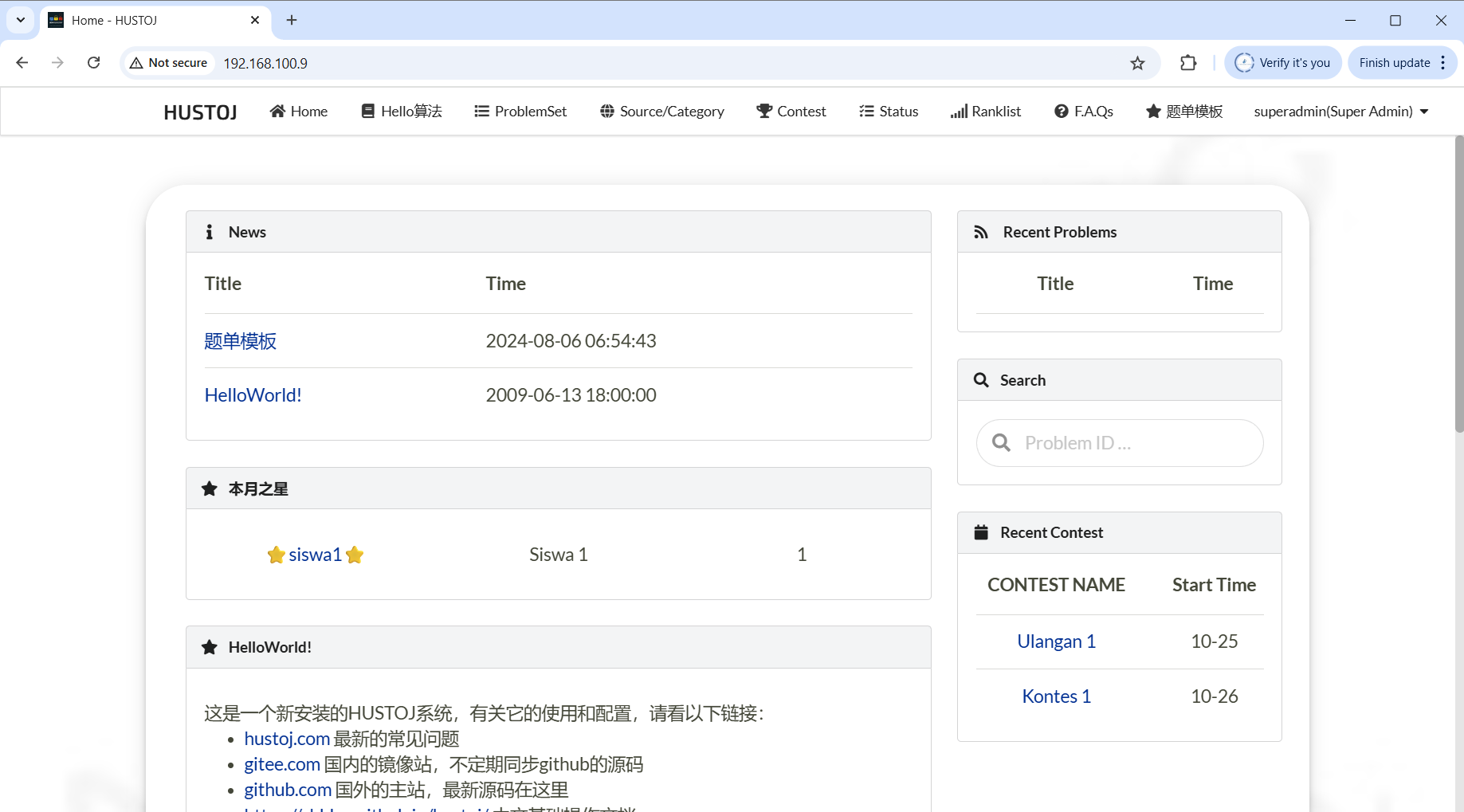
Cara Register Akun User (untuk Siswa)
- Buka halaman utama HUSTOJ:
http://ip-server/(misalnyahttp://192.168.1.10/) - Klik menu Register
- Isi data:
- User ID → buat username (misal:
2025-2026-A-01) - Nick Name → nama lengkap siswa
- Password
- Email (opsional)
- User ID → buat username (misal:
- Klik Submit
- Jika berhasil, akan muncul pesan:
Register Success - Sekarang siswa bisa login menggunakan akun barunya.
Cara Login ke HUSTOJ
- Akses halaman:
http://ip-server/loginpage.php - Masukkan:
- User ID
- Password
- Klik Login
- Jika benar, halaman akan berubah ke dashboard utama (Problem List).
Cara Menambah User (Sebagai Guru/Admin)
- Masuk ke
Admin → User → Add New User - Isi:
- User ID
- Nick
- Password
- Klik Save
Cara Menambah Soal (Problem)
- Masuk ke
Admin → Problem → Add Problem - Isi form:
- Title: Luas Persegi
- Description: Buat program untuk menghitung luas persegi.
- Input: Satu bilangan bulat.
- Output: Luas persegi.
- Sample Input:
5 - Sample Output:
25
- Klik Submit
- Setelah tersimpan, catat Problem ID (misal
1001) - Buat file test case di server:
sudo mkdir /home/judge/data/1001 sudo nano /home/judge/data/1001/1.inisi:
5lalu:
sudo nano /home/judge/data/1001/1.outisi:
25 - Set permission:
sudo chown -R judge:judge /home/judge/data/1001
Cara Menambah Contest (Ujian / Lomba)
- Masuk ke
Admin → Contest → Add Contest - Isi data:
- Title: Ulangan Harian 1
- Start Time: tanggal & jam mulai
- End Time: tanggal & jam selesai
- Public: centang jika semua user boleh ikut
- Private: kosongkan (kecuali ingin siswa tertentu saja)
- Pada bagian Problem ID, masukkan ID soal yang ingin disertakan, dipisahkan koma:
1001,1002,1003 - Klik Submit
Siswa sekarang bisa melihat kontes di menu Contest.
Cara Mengikuti Contest (Siswa)
- Login dengan akun siswa
- Klik menu Contest
- Pilih kontes yang sedang aktif
- Klik Enter Contest
- Pilih salah satu problem → tulis kode → klik Submit
- Tunggu hasil penilaian otomatis:
- ✅ Accepted → jawaban benar
- ❌ Wrong Answer / Runtime Error / TLE → perbaiki kode dan kirim ulang.
Melihat Hasil dan Peringkat
Semua peserta:
http://ip-server/status.php
Menampilkan semua submission dari seluruh user.
Hasil khusus kontes:
http://ip-server/contestrank.php?cid=1
Menampilkan skor, waktu, dan peringkat peserta.
Pengelolaan Lanjutan (Opsional)
| Fitur | Lokasi | Fungsi |
|---|---|---|
| Edit Soal | Admin → Problem List | Ubah teks / test case |
| Hapus Soal | Admin → Problem List → Delete | Hapus soal |
| Tambah Admin Baru | Admin → User → Edit | Ubah privilege jadi “administrator” |
| Rejudge | Admin → Rejudge | Jalankan ulang penilaian |
| Export Problem | /home/judge/src/core/export_problem_xml.sh |
Backup soal |
| Import Problem | Admin → Problem Import | Masukkan soal XML |
Tips Admin/Guru
- Gunakan format nama user unik:
Tahun-Kelas-Nomor, misalnya2025-2026-A-05 - Gunakan contest untuk ujian:
Bisa atur waktu mulai dan selesai otomatis. - Gunakan problem untuk latihan:
Soal terbuka dan bisa diakses kapan saja. - Gunakan “status” untuk memantau aktivitas siswa
Cek siapa yang sudah kirim, berapa kali gagal, dll.
Demikian tutorial cara Lengkap Menggunakan HUSTOJm semoga bermanfaat.